windows怎么显示桌面 如何在win10上快速显示桌面
更新时间:2023-09-12 16:39:56作者:xtang
windows怎么显示桌面,在日常使用电脑的过程中,我们常常需要频繁切换窗口或者查看桌面上的文件和快捷方式,对于一些初学者来说,找到快速显示桌面的方法可能会有些困惑。特别是在Windows 10操作系统中,由于界面的一些改动,可能让一些用户不知道如何快速显示桌面。在本文中我们将向大家介绍几种在Windows系统上快速显示桌面的方法,帮助大家更加高效地使用电脑。无论是通过鼠标点击、快捷键组合还是使用任务栏上的功能,我们都将为大家一一详细介绍,让大家能够轻松地找到显示桌面的方式。
具体方法:
1.首先我们右击任务栏,点击“任务栏设置”,如图所示。
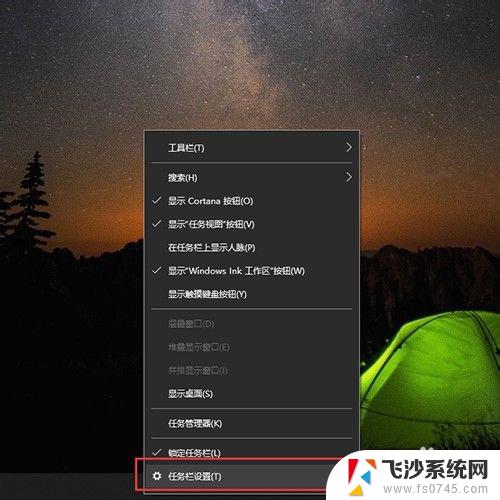
2.然后点击“任务栏”,如图所示。
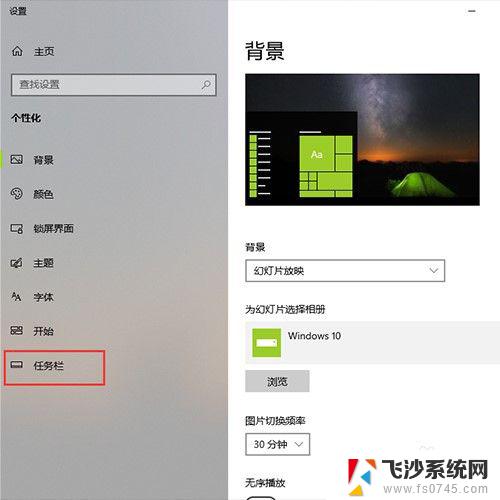
3.然后把“使用迅速预览桌面”关掉,如图所示。
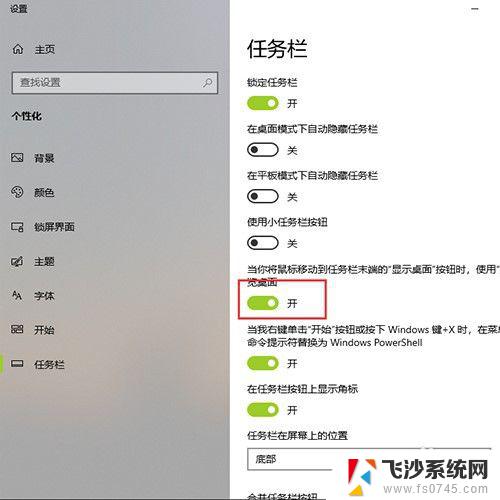
4.最后只需要鼠标在屏幕右下角点一下,就可以立刻回到桌面了。如图所示。

以上就是Windows如何显示桌面的全部内容,如果您遇到了这种情况,可以按照本文的方法来解决,希望这篇文章能够帮到您。
windows怎么显示桌面 如何在win10上快速显示桌面相关教程
-
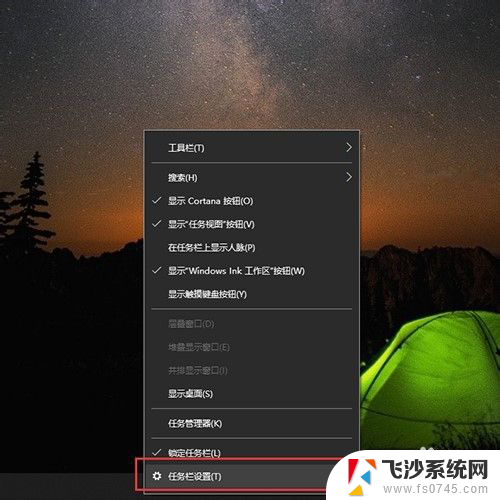 电脑显示屏怎么显示桌面 如何在Win10上快速显示桌面
电脑显示屏怎么显示桌面 如何在Win10上快速显示桌面2024-02-03
-
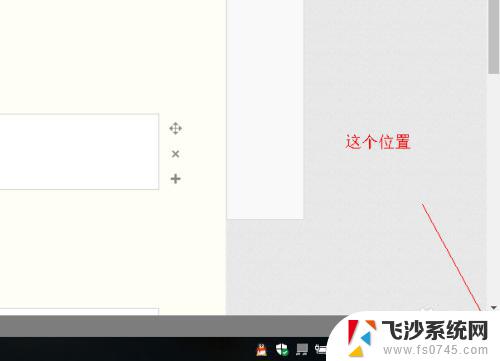 win10显示桌面图标快捷键 如何在win10上显示桌面快捷图标
win10显示桌面图标快捷键 如何在win10上显示桌面快捷图标2023-09-10
-
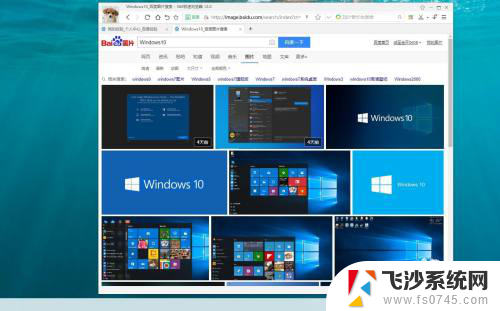 win10 显示桌面 快捷键 win10桌面快速显示的快捷键是什么
win10 显示桌面 快捷键 win10桌面快速显示的快捷键是什么2023-11-22
-
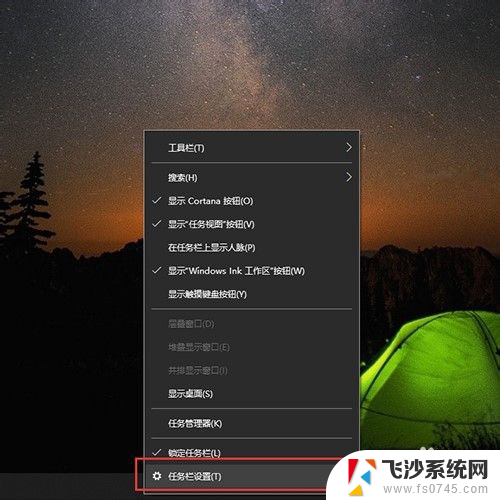 window显示桌面 Win10如何快速显示桌面图标
window显示桌面 Win10如何快速显示桌面图标2023-12-03
- win10网络速度显示 win10如何在桌面上显示实时网速
- win10桌面便签快捷键 Win10如何在桌面上显示便笺(备忘录)
- 打开电脑软件时按显示桌面如何快速浏览 win10快速显示桌面的快捷键是什么
- 如何在桌面上显示图标 Win10桌面图标显示设置
- 电脑怎么弹出桌面 win10快速显示桌面的快捷键是什么
- win10怎样在桌面上显示我的电脑 如何在win10桌面上显示我的电脑
- windows精确搜索 WIN10文件搜索方法
- win10怎样删除掉更新文件 Win10系统更新文件删除步骤
- 把桌面的文件放到d盘 win10系统桌面文件保存到D盘的具体方法
- 老版本win10系统 Win10怎么降级到以前的版本
- 电脑怎么调屏幕刷新率 Windows10如何调整屏幕刷新率设置
- win10怎样调屏幕亮度 Win10调整电脑屏幕亮度方法
win10系统教程推荐
- 1 win10怎样删除掉更新文件 Win10系统更新文件删除步骤
- 2 老版本win10系统 Win10怎么降级到以前的版本
- 3 win10怎样调屏幕亮度 Win10调整电脑屏幕亮度方法
- 4 win开启远程桌面 Win10如何关闭远程桌面连接服务
- 5 打开旧版ie浏览器 win10如何访问Internet Explorer浏览器
- 6 苹果手机可以连接联想蓝牙吗 苹果手机WIN10联想笔记本蓝牙配对教程
- 7 win10手机连接可以卸载吗 Win10手机助手怎么卸载
- 8 win10里此电脑的文档文件夹怎么删掉 笔记本文件删除方法
- 9 win10怎么看windows激活码 Win10系统激活密钥如何查看
- 10 电脑键盘如何选择输入法 Win10输入法切换